ps合成高黑暗城市对比度人像效果
来源:网络
作者:ENET 悍燃
学习:4526人次
教程用PhotoShop合成超现实高对比度黑暗城市人像效果,通过这个黑暗非现实的城市空间制作,可以对光照技巧以及图层调整的技术应用更加娴熟。
先看一下 教程最终效果:

1.创建一个大小为800*1187像素黑色背景的文件。将城市图片打开,选择下面高大的部分粘贴到画布上。

修整边缘

使用“模糊工具”将硬度调整为30%左右,将图中所示的位置模糊
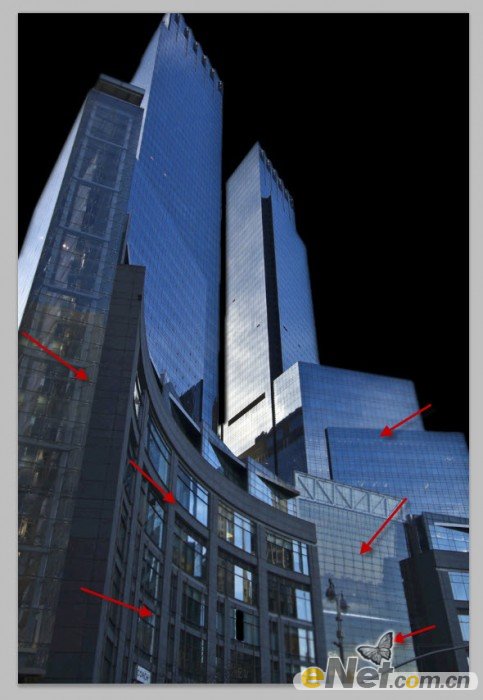
点击图层面板下方的“创建新的填充或调整图层”应用以下几个图层调整选项
黑白
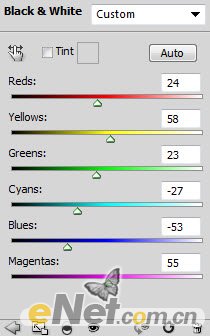
色阶
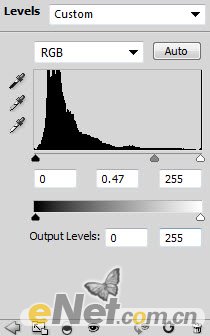
在色阶的图层蒙版中,做如下涂抹
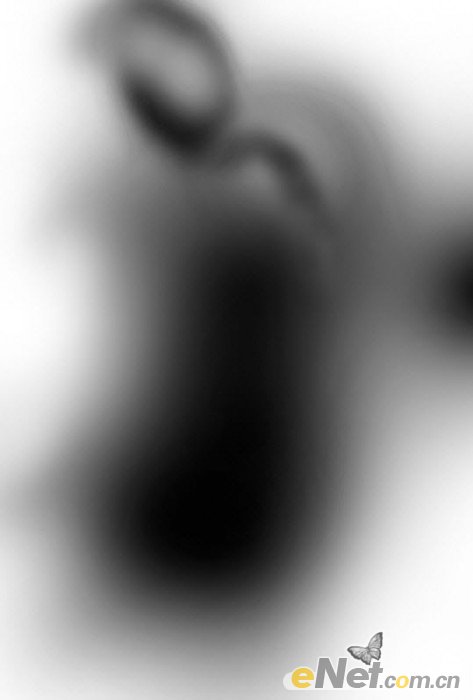
曲线
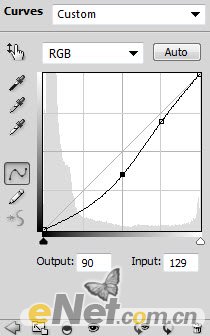
得到如下效果

学习 · 提示
相关教程
关注大神微博加入>>
网友求助,请回答!







